
안녕하세요.
EZ스퀘어 김신입니다.
오늘은 해외선물 거래 메타트레이더 MT5 다운로드 및 차트설정 PC버전 이지스퀘어에 대해서 알아보겠습니다.
순서
1.이지스퀘어 홈페이지 로그인
2. 메타트레이더 MT5 다운로드하기
3. 아이콘 활성화 및 이지스퀘어 선택
4. 계좌 연결 후 로그인 확인
5. 차트설정을 위한 초기 화면 삭제 및 거래항목 설정
6. CFD.ez2에서 주거래 항목 등록
7. 차트설정 및 차트정렬
8. 화면과 동일하게 설정
9. 원클릭 매매 설정
10. 최종 확인
👉 해외선물 거래 3단계
1단계 : 이지스퀘어 회원가입
2단계 : TU 입출금 계좌개설
3단계 : 메타트레이더 MT5 다운로드 및 차트설정
각 단계는 순서대로 진행해 주시면 됩니다. 혹시, 1단계와 2단계 안 하신 분은 먼저 하시고 와주세요!
아래에 포스팅 참고하셔서 회원가입과 계좌개설 진행해 주시기 바랍니다.
1단계 : 이지스퀘어 회원가입 바로 가기 ⬇️
해외선물 EZ 스퀘어 사이트 회원가입 계좌개설 방법(PC버전)
안녕하세요.EZ스퀘어 김신입니다. 오늘은 해외선물 EZ 스퀘어 사이트 회원가입 계좌개설 방법(PC버전)에 대해서 알아보겠습니다. 포스팅 목차1. EZ 스퀘어 홈페이지 사이트 접속2. 회원가
kimsin0502.tistory.com
2단계 : TU 입출금 계좌개설 바로 가기 ⬇️
해외선물 거래 TU 입출금 사이트 회원가입 방법 알아보기
해외선물 거래 TU 입출금 사이트 회원가입 방법 안녕하세요.EZ스퀘어 김신입니다. 오늘은 해외선물 거래 TU 입출금 사이트 회원가입 방법에 대해서 알아보겠습니다. 포스팅 목차1. TU 인터넷
kimsin0502.tistory.com
해외선물 거래를 위한 마지막 3단계 메타트레이더 5 다운로드 및 차트설정 시작할게요!
1. 이지스퀘어 홈페이지에서 로그인합니다.
이지스퀘어 홈페이지 바로 연결 ⬇️

회원 가입 시 사용했던, 이메일과 비밀번호로 로그인해 줍니다.

2. 메타트레이더 MT5 다운로드하기
왼쪽 대시보드 메뉴에서 MT5 Download 클릭 ➡️ 오른쪽 [다운로드된 파일] 클릭 ➡️ 다운로드 시작

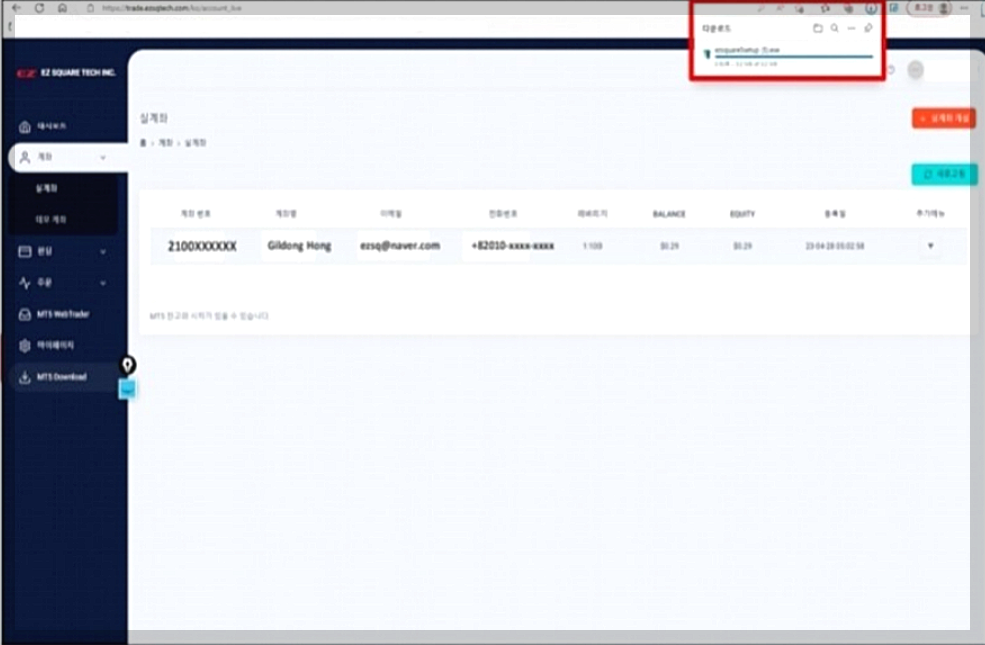
3. 아이콘 활성화 및 이지스퀘어 선택
약관의 동의 ➡️ [다음] 클릭 ➡️ 바탕화면에 이지스퀘어 아이콘 활성화됩니다.
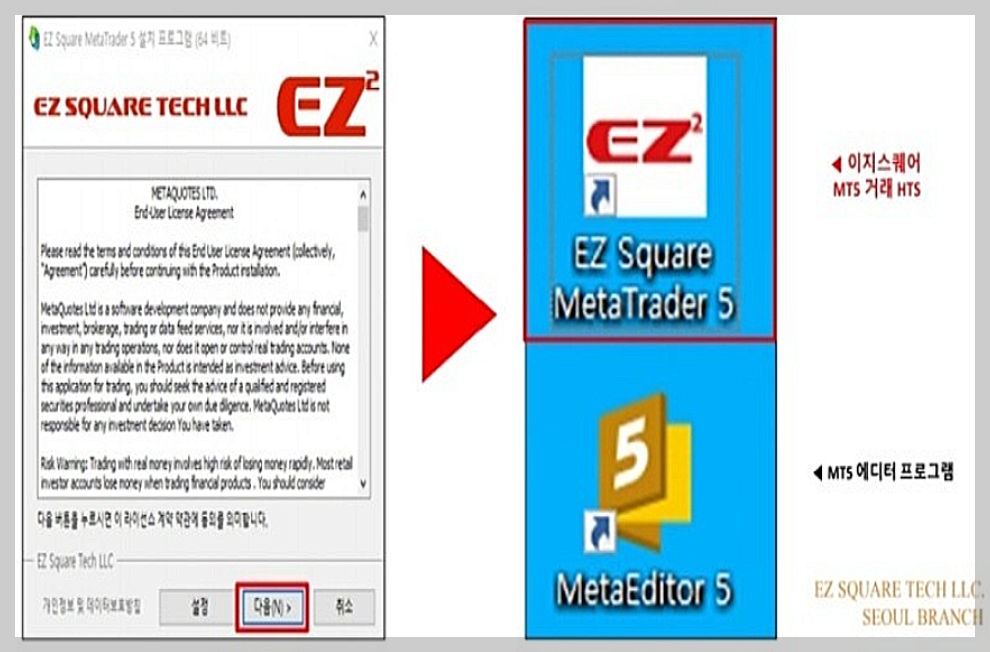
초기 실행 시 계좌개설 화면 활성화 ➡️ 여러 회사 중에서 이지스퀘어를 확인 후 선택합니다.
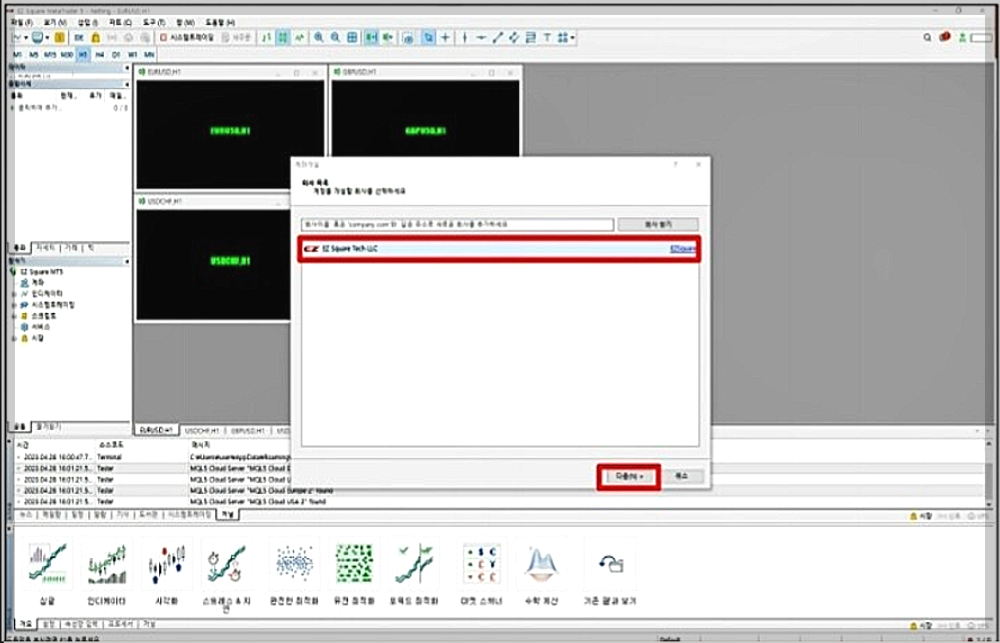
4. 계좌 연결 후 로그인 확인
기존 계좌 로그인 클릭 ➡️ 이지스퀘어 홈페이지에서 가입한 실계좌번호와 비밀번호를 입력합니다.
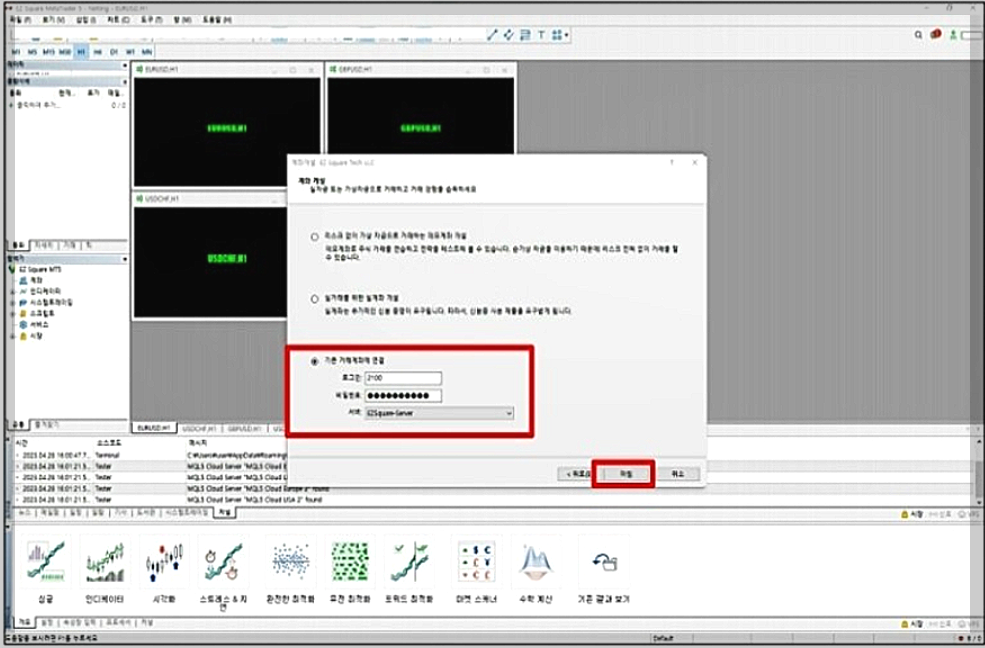
정상적으로 로그인되었는지 확인합니다.
정상 로그인 시, 실매매 계좌 활성화(계좌번호, 잔고)를 확인할 수 있습니다.
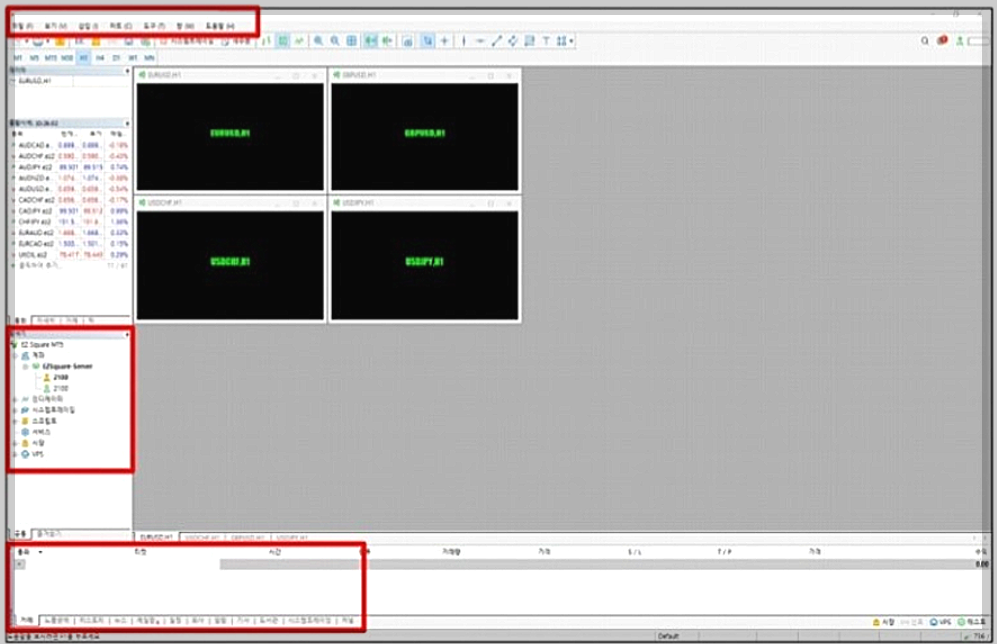
5. 차트설정을 위한 초기 화면 삭제 및 거래항목 설정
불필요한 초기화면 삭제, 통화정보는 키보드의 Del키 눌러 삭제합니다. 차트는 X버튼 누르고 삭제합니다.
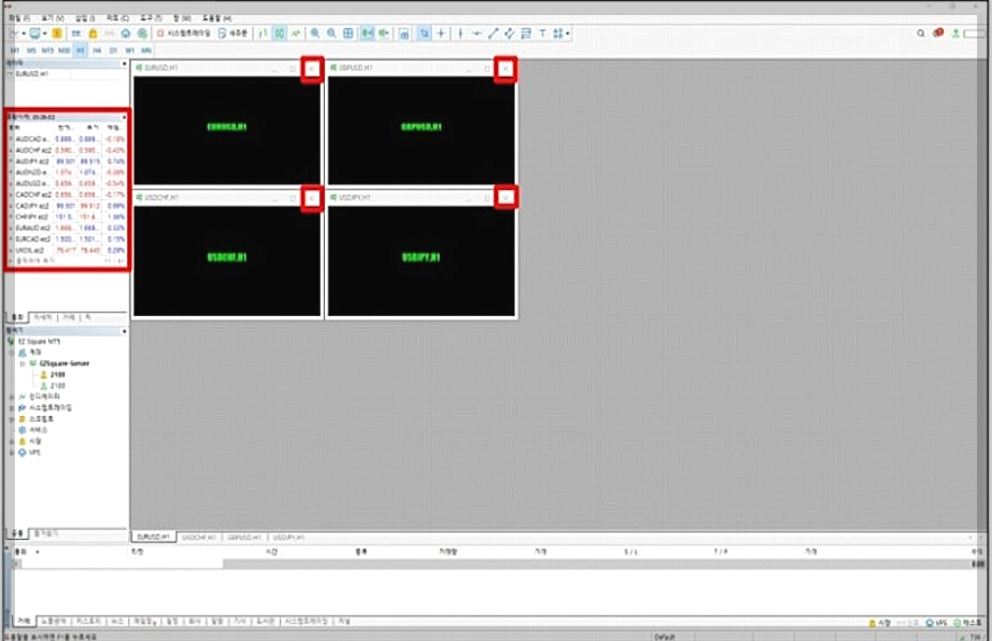
통화 공란에 마우스 오른쪽 클릭 ➡️ [통화] 버튼 클릭 ➡️ 거래 항목 등록
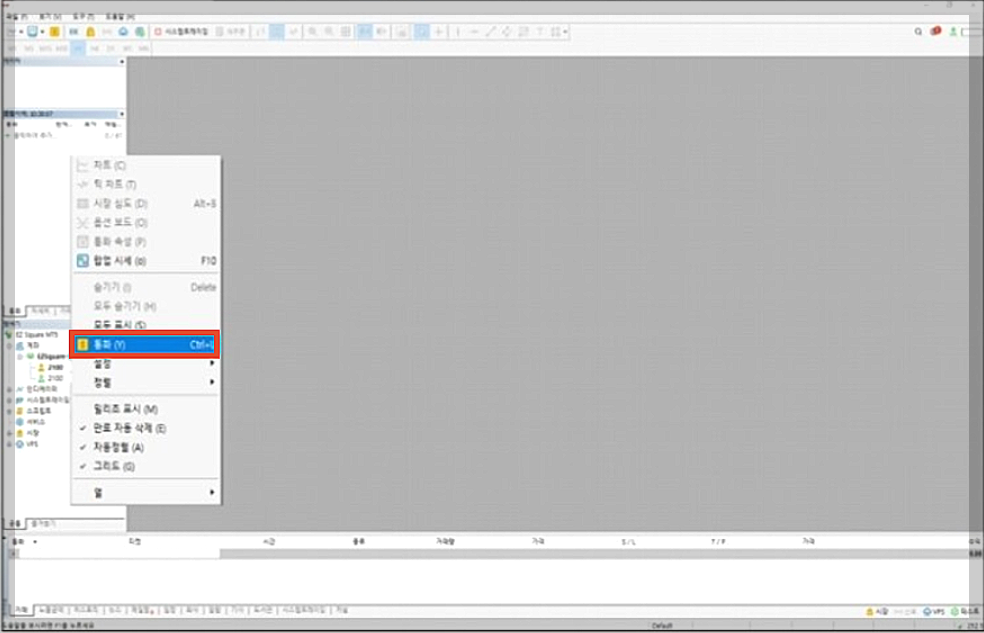
6. CFD.ez2란에서 주거래 항목을 더블 클릭하여 등록
CFD.ez2폴더를 선택한 후 오른쪽에 보이는 주거래 항목을 더블 클릭하여 등록합니다.
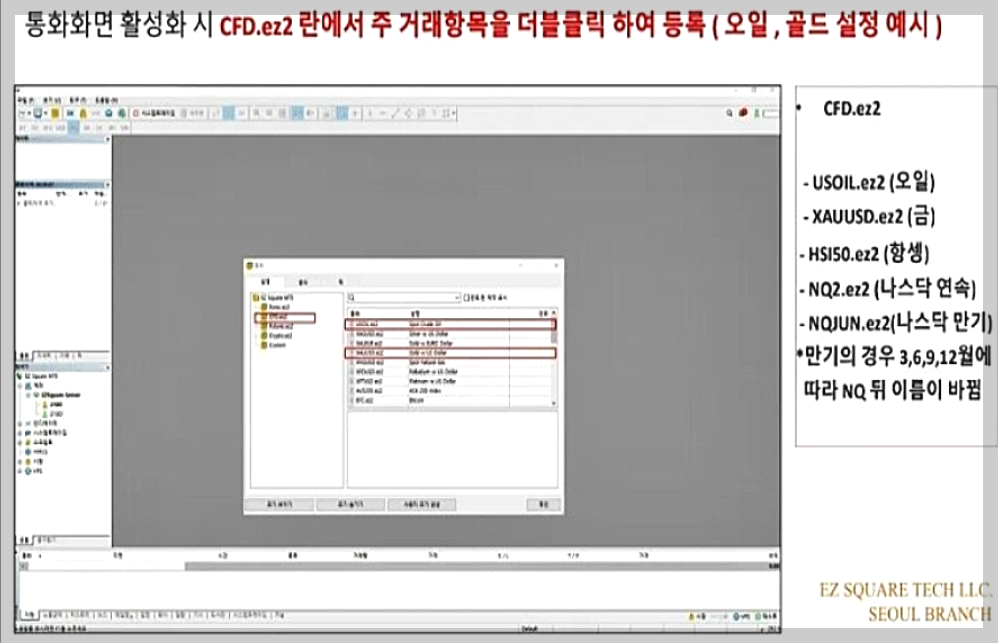
나스닥, 항셍, 오일, 골드주거래 항목 설정 예시 참고하여 세팅합니다.
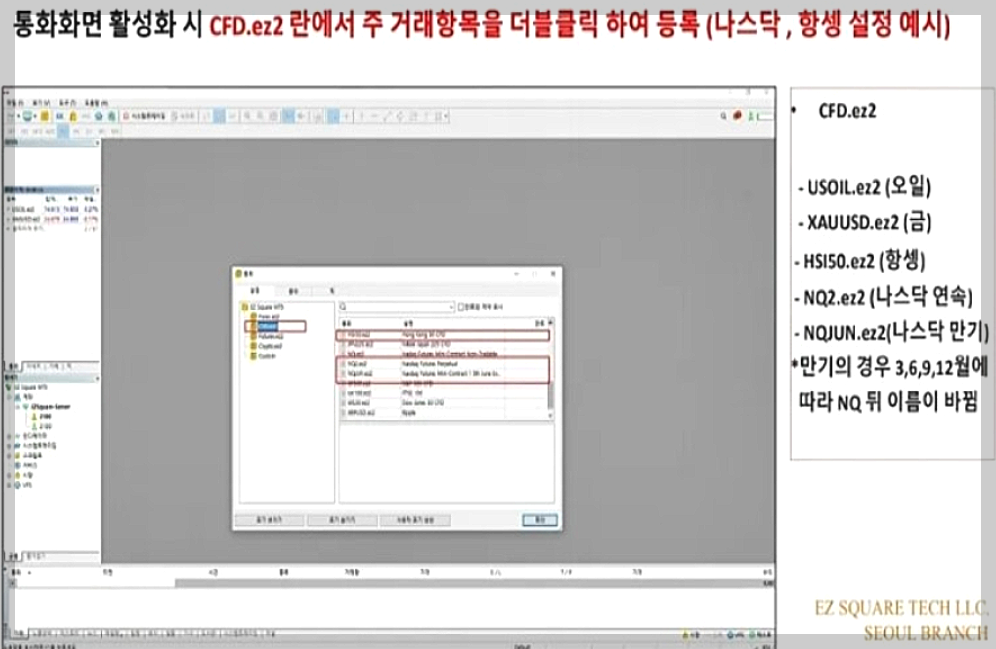
7. 차트설정 및 차트정렬
마우스 오른쪽 클릭해서 차트 버튼 클릭 ➡️ 다른 주거래 종목들도 같은 방법으로 활성화시키기
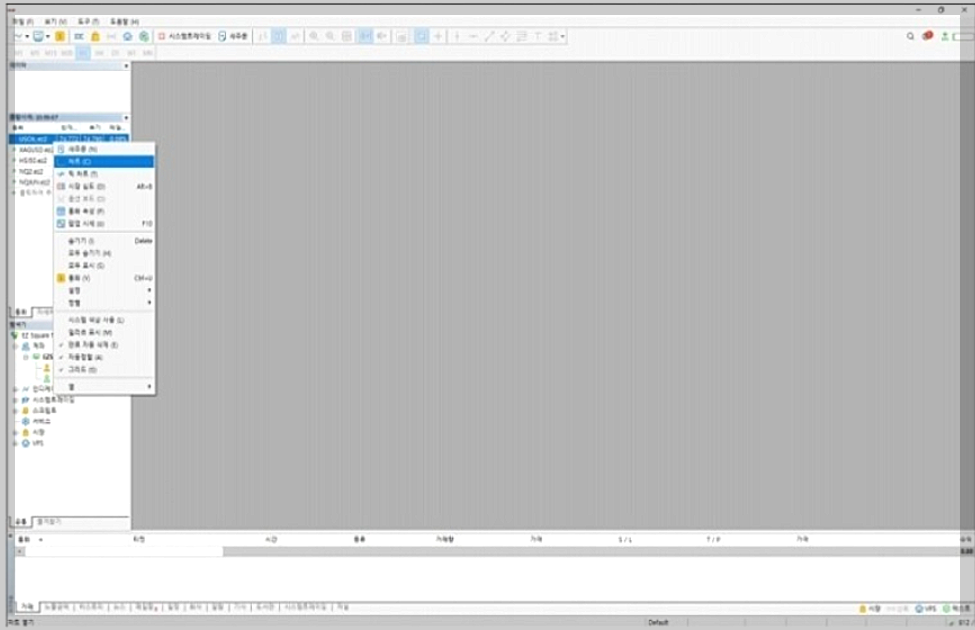
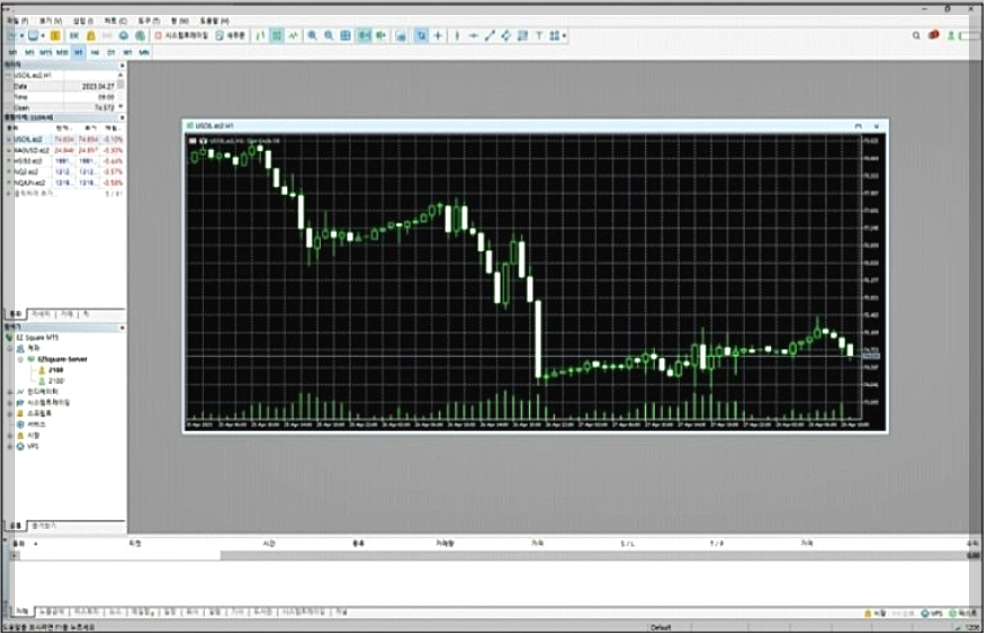
차트 활성화 후, 바둑판 모양으로 차트를 정렬해 주세요.
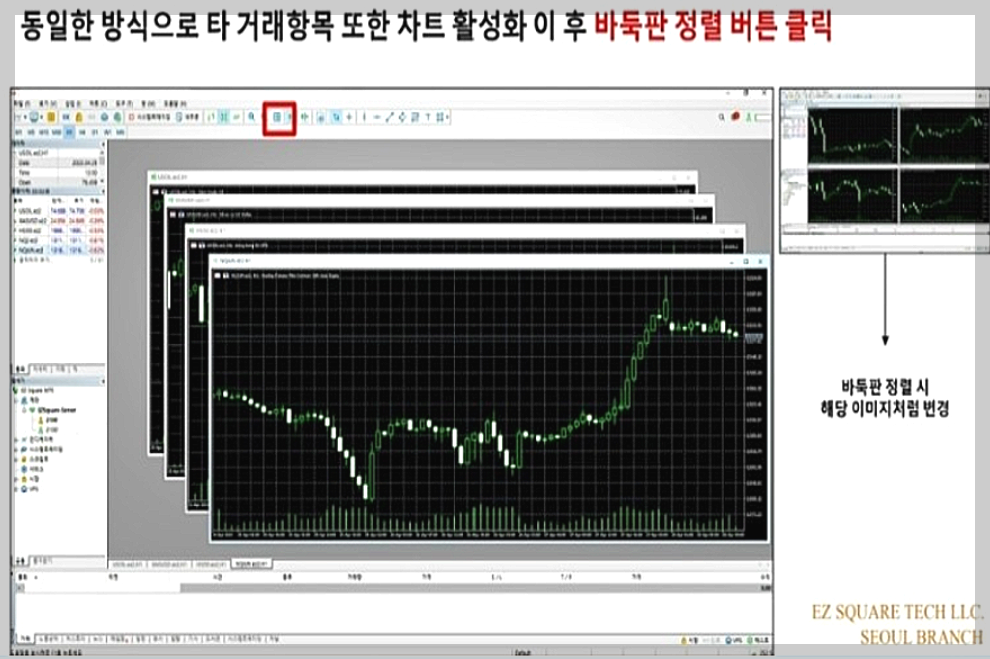
8. 아래 화면과 동일하게 설정
차트 오른쪽 클릭 ➡️ 속성 버튼 클릭 ➡️ 속성화면에서 아래 화면과 동일하게 차트 색상을 변경해 주세요.
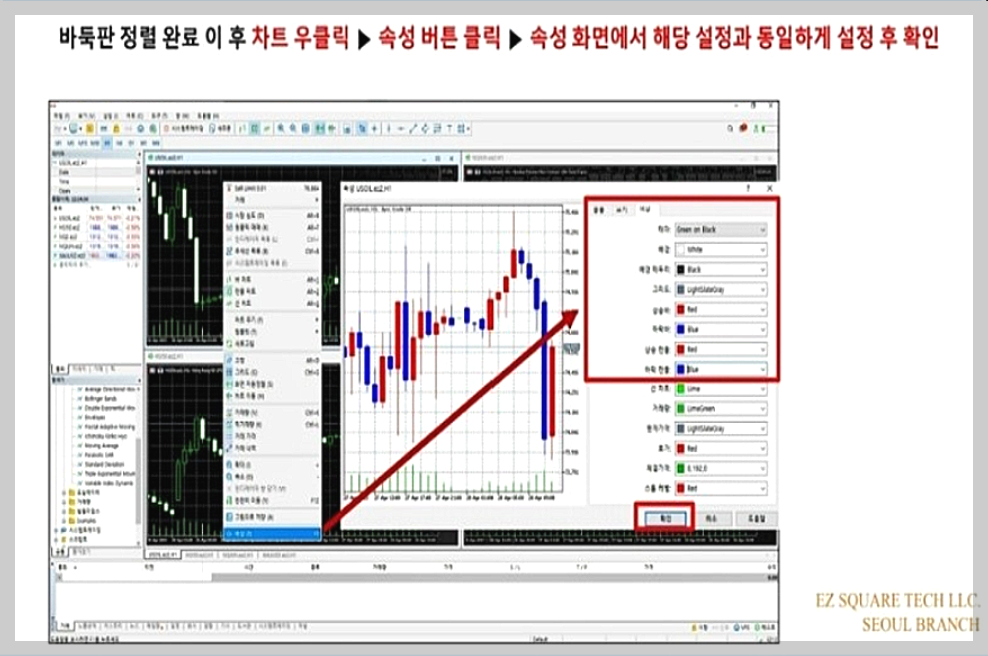
9. 원클릭 매매 설정
설정한 차트의 오른쪽 마우스 클릭으로 [원클릭 매매]를 클릭합니다.
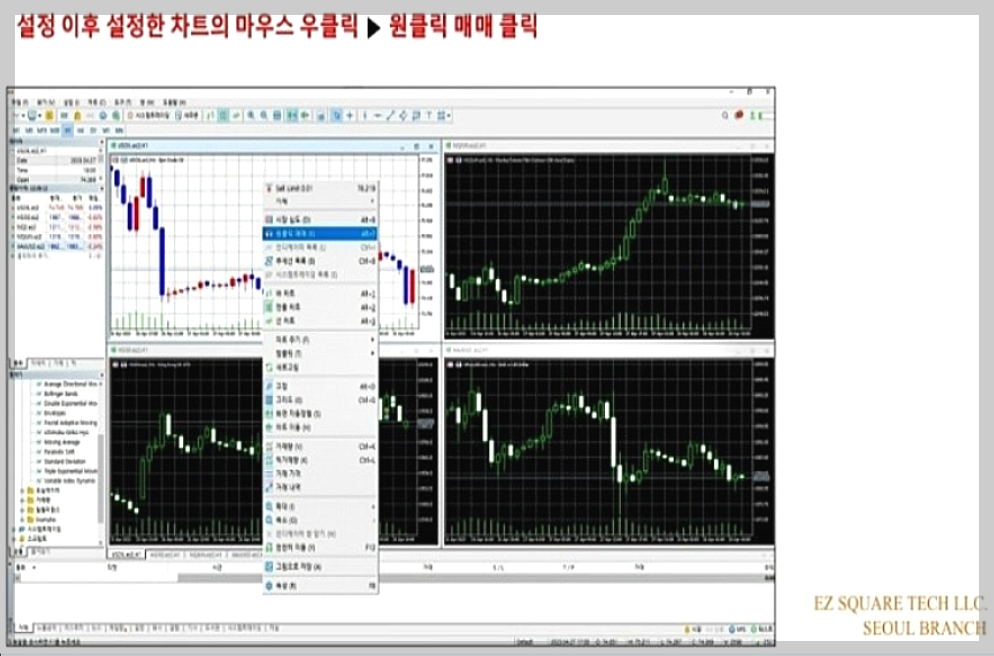
원클릭 매매 버튼 활성화 후에는 오른쪽 마우스 클릭하여 템플릿명 설정 후 저장 ➡️ [저장한 템플릿 읽어오기]를 통해 다른 항목들도 동일하게 적용합니다.
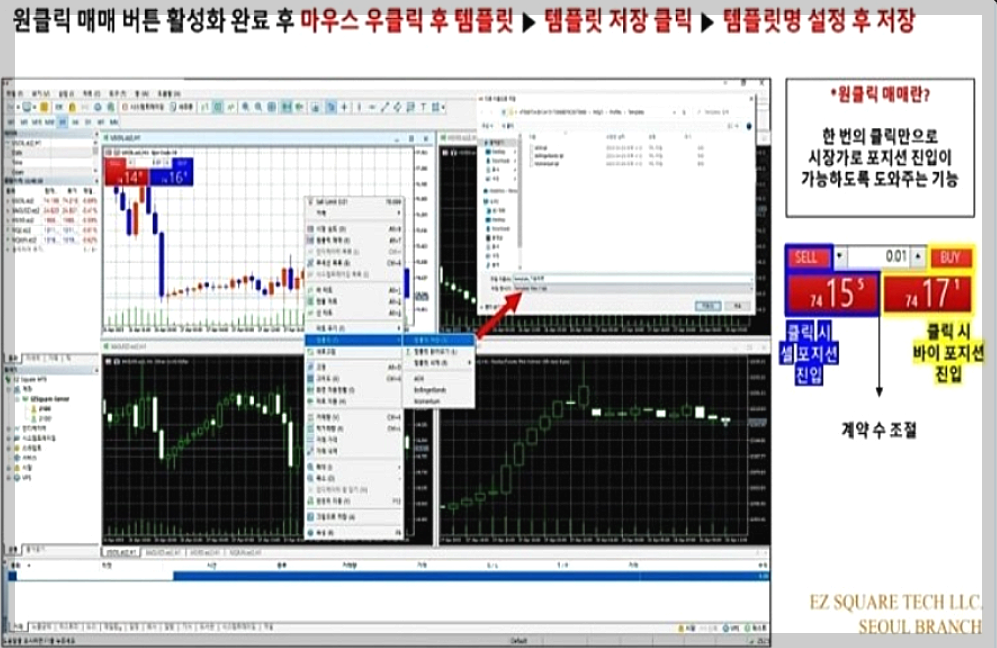
10. 최종 확인
최종 설정 화면입니다.
아래 화면과 같은지 확인해 주세요!
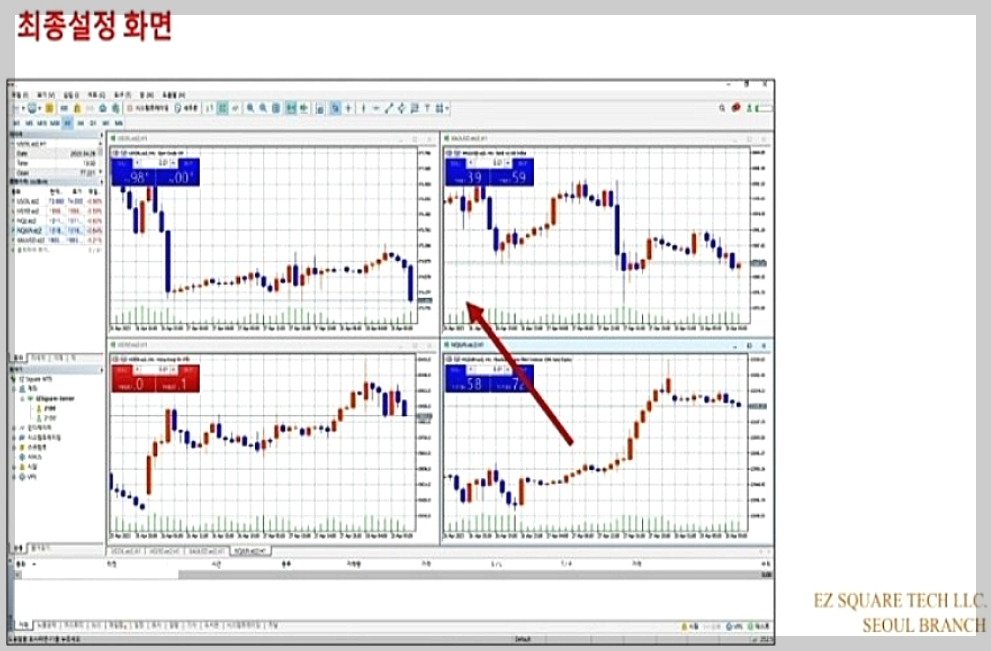
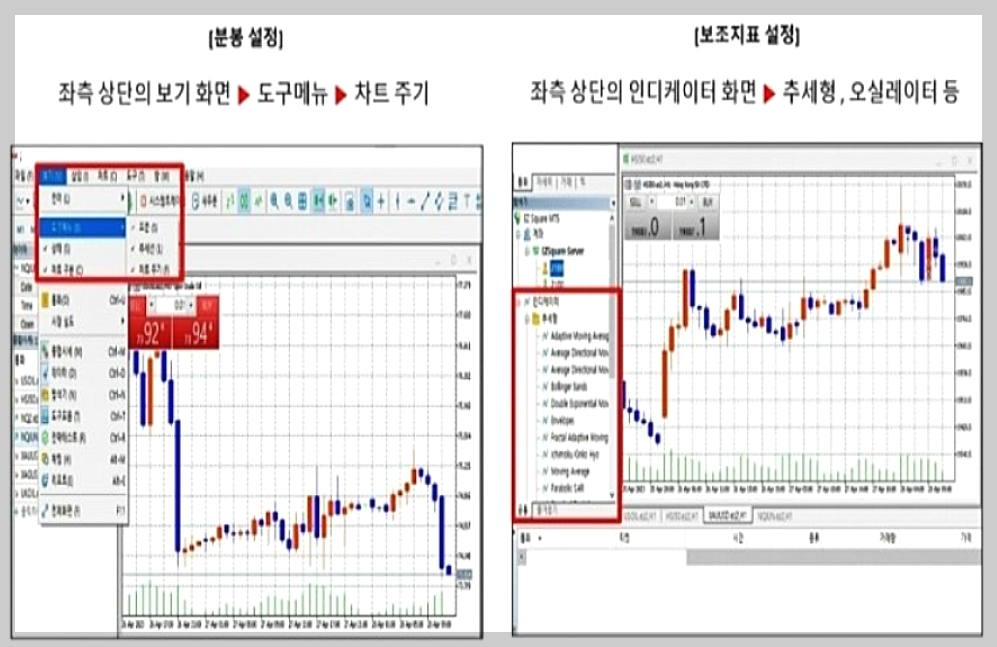
화면과 다른 부분이 있거나 어려운 점 있으시면 저에게 편하게 연락 주세요!
이지스퀘어!
✔️ 인가받은 정식 해외증권사
✔️ 미니 마이크로 소수점 거래 가능
✔️ 무료 교육과 모의투자 서비스 제공
무료 교육과 모의투자까지
친절하게 상담해 드리겠습니다.
1대 1 카톡창이나 전화로 편하게 연락 주세요.
해외선물 처음부터 끝까지 함께 하겠습니다.
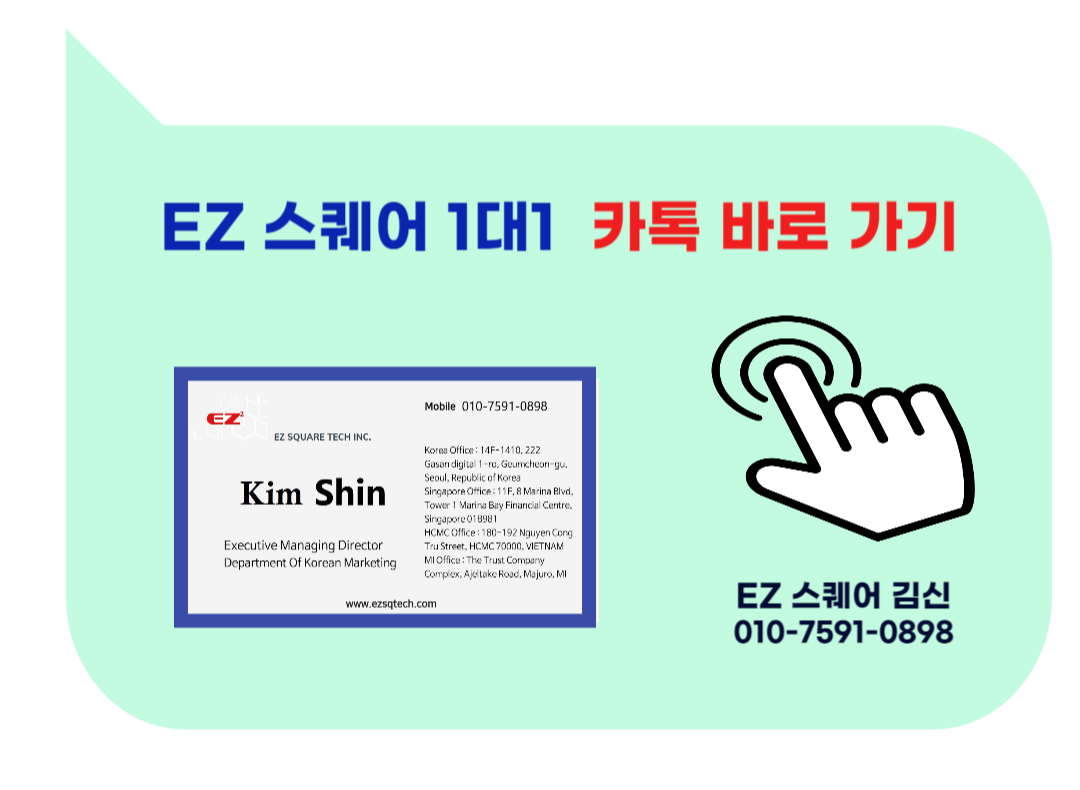
여기까지,
해외선물 거래 메타트레이더 MT5 다운로드 및 차트설정 PC버전 이지스퀘어에 대해서 확인해 보았습니다.
성공적인 투자에 좋은 정보가 되었길 바라며,
건강하세요!
EZ 스퀘어 김신이었습니다.
'EZ스퀘어 > EZ PC 가입' 카테고리의 다른 글
| TU 티유 회원가입 해외선물 거래 입출금 사이트 안전한 EZ 스퀘어 거래소 (1) | 2025.01.03 |
|---|---|
| 해외선물 거래 TU 입출금 사이트 회원가입 방법 알아보기 (1) | 2024.06.04 |
| 해외선물 EZ 스퀘어 사이트 회원가입 계좌개설 방법(PC버전) (1) | 2024.05.31 |